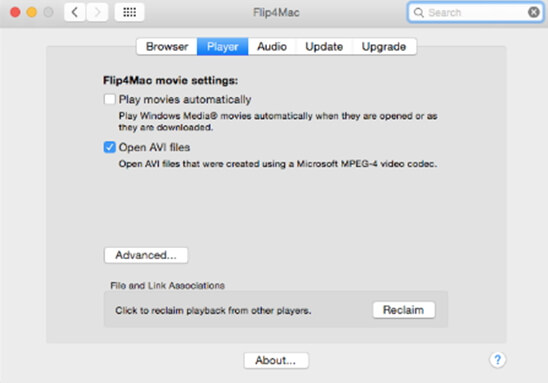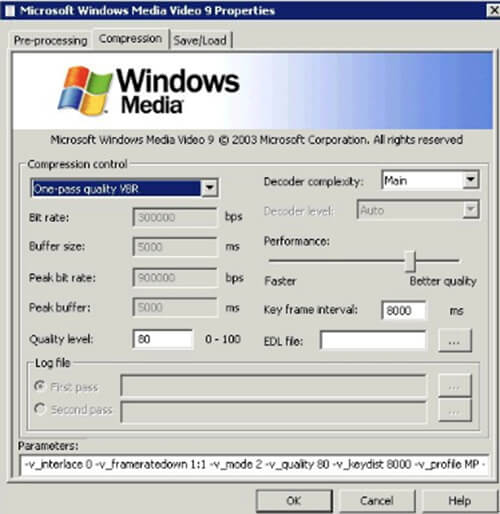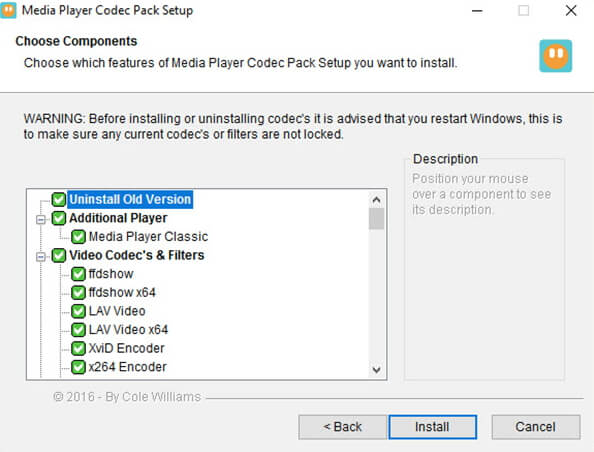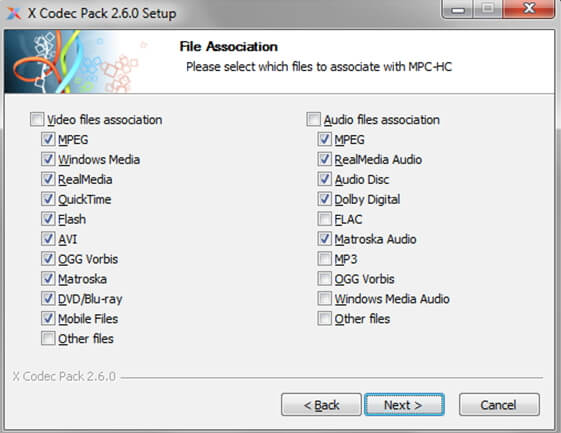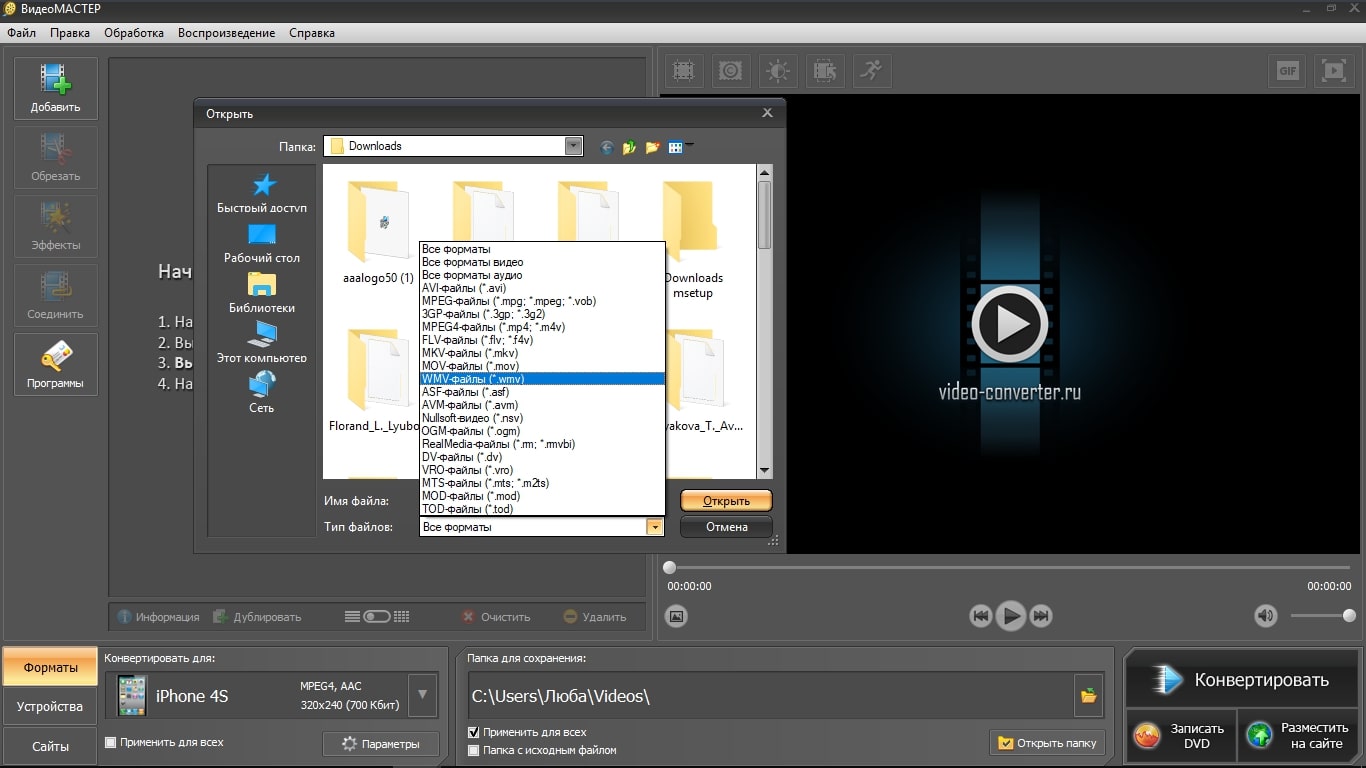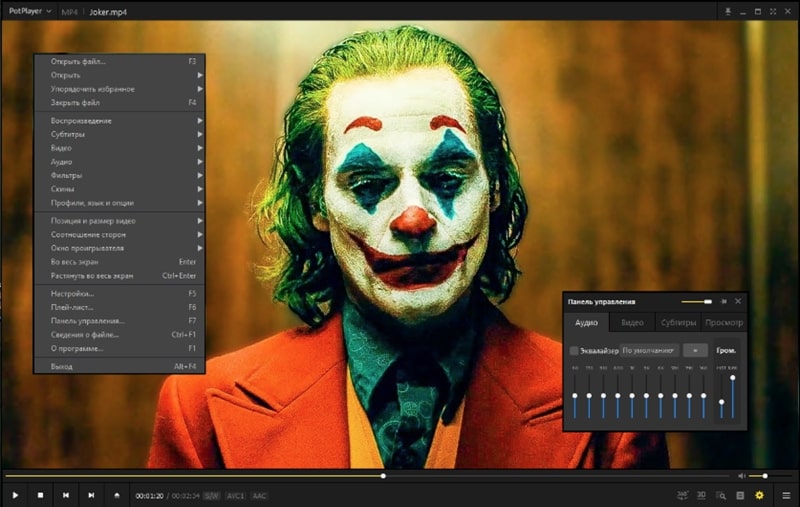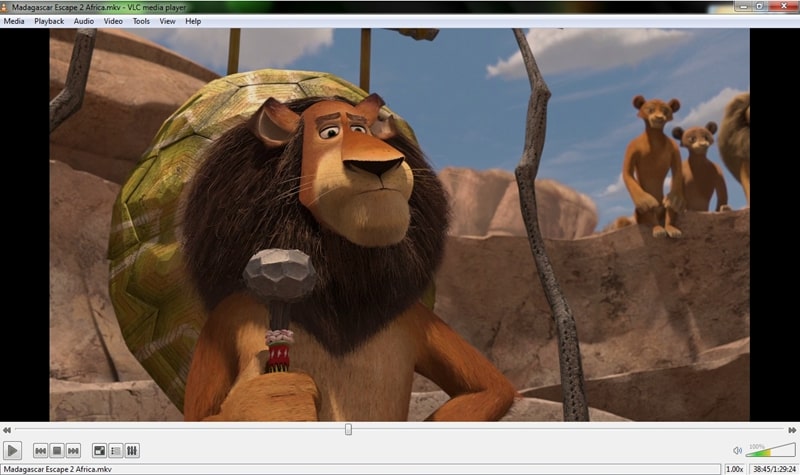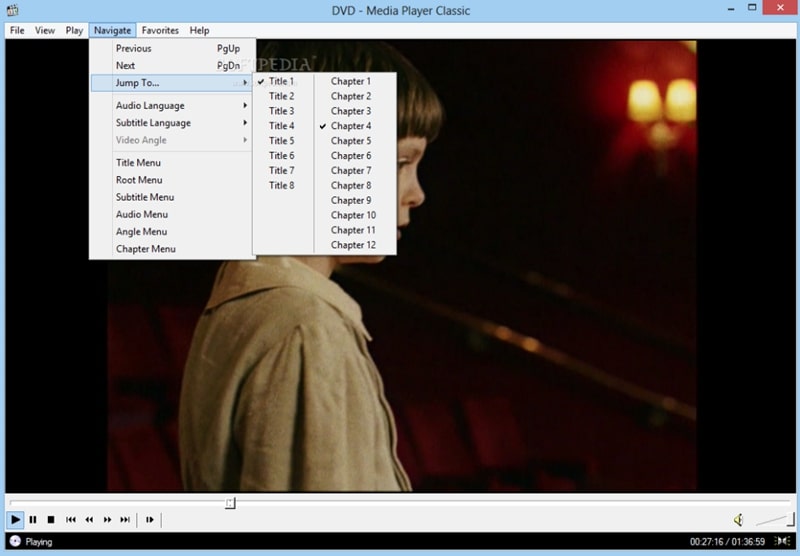Windows Кодировщик Media Video 9
кодировщик видео Windows Media 9 кодирует видеопотоки. Кодировщик поддерживает следующие четыре категории закодированных выходных данных.
Идентификатор класса
идентификатор класса (CLSID) для кодировщика Windows Media Video представлен константой CLSID _ CWMV9EncMediaObject. Вы можете создать экземпляр кодировщика видео, вызвав CoCreateInstance.
Интерфейсы
видеокодировщик ведет себя как DMO или файл MFT в зависимости от того, какие интерфейсы вы получаете и какая версия Windows выполняется. в следующей таблице показаны условия, при которых кодировщик видео ведет себя в виде DMO или MFT.
| Операционная система | Поведение кодировщика |
|---|---|
| Windows XP | кодировщик Windows Media video всегда ведет себя как DMO. |
| Windows Vista и Windows 7 | по умолчанию Windows кодировщика видео мультимедиа ведет себя как DMO. Если вы получаете интерфейс имфтрансформ для видеокодировщика, он ведет себя как файл MFT. |
Форматы входных данных
кодировщик видео Windows media поддерживает следующие входные подтипы носителей, когда он выступает в качестве DMO.
кодировщик видео Windows media поддерживает следующие входные подтипы носителя, когда он выступает в качестве MFT.
Форматы выходных данных
В следующей таблице показаны 4-символьные коды (Фаурккс), соответствующие категориям закодированных выходных данных.
| Категория | FOURCC |
|---|---|
| Windows Простой профиль Media Video 9 | «WMV3» |
| Windows Основной профиль Media Video 9 | «WMV3» |
| Windows Расширенный профиль Media Video 9 | «WVC1» |
| Windows Изображение Media Video 9,1 | «ВМВП» для 9,1, «WVP2» для 9,1 версии 2 |
Свойства
кодировщик Windows Media Video 9 поддерживает следующие свойства.
Основные сведения о видео и видеокодеках в проигрывателе Windows Media
Дополнительная информация
Проигрыватель Windows Media 12 в системе Windows 7 — это мощное средство для воспроизведения, упорядочения, синхронизации и копирования видео и звуковых файлов.
Если вы используете предыдущую версию Windows, например Windows XP, рекомендуется установить текущую версию проигрывателя, чтобы получить возможность использовать все его функции.
Воспроизведение видео в проигрывателе Windows Media
Воспроизвести видео в проигрывателе Windows Media Player очень просто. Если вы сохранили видеофайл на жестком диске, дважды щелкните его, чтобы открыть. В проигрывателе Windows Media можно смотреть видео из Интернета (например, из библиотеки ARD или ZDF). При этом может потребоваться небольшая надстройка для браузера. Для этого выполните следующие шаги: подробнее в следующих частях этой серии.
1. Нажмите Пуск.
2. Введите в поле поиска текст проигрыватель мультимедиа.
3. В списке Программы выберите Проигрыватель Windows Media.
4. Запустится проигрыватель Windows Media. В области навигации слева будет показана библиотека Видео. Щелкните ее, чтобы открыть список видеофайлов в библиотеке.
Если нужное видео находится на жестком диске, но отсутствует в библиотеке, следует добавить его в библиотеку Видео, чтобы его всегда можно было открыть в проигрывателе Windows Media. Для этого щелкните библиотеку Видео правой кнопкой мыши.
5. Выберите пункт Управление библиотекой видео.
6. В области справа нажмите кнопку Добавить, укажите расположение видео и нажмите кнопку Включить папку.
7. Нажмите кнопку ОК. Все видео, сохраняемые в этой папке, будут автоматически добавляться в библиотеку.
8. Совет. Чтобы сразу начать воспроизведение видеофайла в проигрывателе и автоматически добавить его в библиотеку видео, щелкните его правой кнопкой мыши в проводнике и выберите команду Добавить в список воспроизведения проигрывателя Windows Media.
Проигрыватель Windows Media 12: видеокодеки
Для воспроизведения видео и музыки проигрывателю Windows Media требуется соответствующий кодек. Кодеки — это небольшие программы для кодирования и декодирования цифровых данных в файлах. Только с помощью кодека проигрыватель может правильно распознать и воспроизвести потоки данных как музыку или фильм. Если кодека нет в системе, соответствующий видеофайл не может быть воспроизведен. Будет получено сообщение об ошибке.
Так как проигрыватель Windows Media поддерживает большинство форматов звука и видео, в том числе 3GP, AAC, AVCHD, MPEG-4, WMV, WMA, AVI, DivX, MOV и XviD, это происходит редко.
Управление кодеками
Вы можете управлять установленными кодеками и выбирать, какие кодеки проигрыватель будет автоматически загружать из Интернета.
2. Введите в поле поиска текст Windows Media Player.
3. Выберите пункт Проигрыватель Windows Media.
4. Запустится проигрыватель Windows Media. Если строка меню скрыта, нажмите сочетание клавиш CTRL+M. Затем выберите пункт меню Справка.
5. Выберите пункт О программе Windows Media.
6. В следующем диалоговом окне выберите пункт Служба технической поддержки.
7. Проигрыватель Windows Media откроет в браузере список технических сведений. Перейдите к разделу Видеокодеки. В нем перечислены все кодеки и форматы файлов, которые они поддерживают.
Автоматическая установка кодеков
В проигрывателе Windows Media можно настроить автоматическую загрузку и установку обновлений и новых кодеков из Интернета при их наличии. Обычно это лучше, чем ручной поиск и установка пакетов кодеков из Интернета. Многие такие пакеты собраны непрофессионально или содержат вредоносное ПО. В худшем случае они могут нарушить работоспособность проигрывателя Windows Media.
1. Откройте проигрыватель Windows Media и выберите в меню пункт Инструменты.
2. Нажмите кнопку Параметры.
3. На вкладке Проигрыватель выберите в разделе Автоматические обновления вариант Раз в день или Раз в неделю.
Microsoft windows media video 9 vcm что это
Часть 1. Зачем нам нужны видеокодеки WMV / Плагины
Отойдем от формата файла и теперь поговорим о видеокодеках. Начнем с того, что кодек-это способ кодирования и декодирования для сжатия цифровых данных. Это затем размышляет над вопросом, зачем нам нужен видеокодек WMV. Если вы работаете с видео и хотите поделиться ими в интернете, вам придется сжать их до меньшего размера, чтобы повысить свою эффективность, например скорость загрузки. Когда вы используете видеокодеки, вы сможете иметь легкие файлы, так как они сжаты до небольших размеров. Таким образом, это приводит нас к тому, что у нас есть видеокодек WMV, который идеально подходит для совместного использования в Интернете. WMV-кодек совместим с операционной системой Windows.
Кроме того, вы заметите, что устройство Apple не поддерживает форматы WMV. С учетом сказанного, это означает, что вы не можете воспроизводить свои WMV-файлы на вашем Mac. Однако выход есть! То, что вам нужно,-это плагин WMV. Это позволит вам воспроизвести WMV-файл на вашем устройстве Apple.
Часть 2. 4 Window Media Player Codecs / Plug-in
Теперь, когда вы знаете определение WMV-кодека и необходимость WMV-плагинов, мы можем познакомить вас с 4 WMV-плагинами или WMV-кодами, которые вы можете использовать. Есть несколько кодеков и плагинов, которые вы можете использовать в интернете, но здесь их всего несколько.
1. Flip4Mac
2. Windows Media Video (WMV) 9VCM
3. Пакет Кодеков Медиаплеера
Вы также можете установить пакет кодеков Media Player на свою windows и воспроизводить кодеки WMV. Когда вы посетите его веб-сайты, вы сможете увидеть поддерживаемые форматы сжатия форматов и поддерживаемое разрешение. Например, он поддерживает сжатые форматы, такие как AVCHD, AVC, MP4, MPEG4, MPEG2, x265, h.265, HEVC, 10bit x264, x264, h.264, DivX, XviD. С другой стороны, он поддерживает такие форматы файлов, как WMV, FLAC, M4A, OGG и многое другое. Кроме того, он поставляется с медиаплеером, графическим интерфейсом настроек кодека, обработчиком дисков, меню лотка и настройками кодека UAC. Помните, что Media Player Codec pack является бесплатным и поддерживает Windows XP, Vista, 7, 8 и 10.
4. Пакет XCodec
В заключение следует отметить, что вам не следует беспокоиться о тех файлах, которые не воспроизводятся на вашей платформе Mac или Windows. На Mac OS просто установите Flip4 Mac и воспроизводите файлы WMV. Для платформы Windows вы избалованы выбором. Вы можете установить XCodec pack, Media Player pack или Windows Media Video 9VCM. Попробуйте любой из них и наслаждайтесь просмотром своих видео.
кодировщик видео Windows Media 9 кодирует видеопотоки. Кодировщик поддерживает следующие четыре категории закодированных выходных данных.
Идентификатор класса
идентификатор класса (CLSID) для кодировщика Windows Media Video представлен константой CLSID _ CWMV9EncMediaObject. Вы можете создать экземпляр кодировщика видео, вызвав CoCreateInstance.
Интерфейсы
видеокодировщик ведет себя как DMO или файл MFT в зависимости от того, какие интерфейсы вы получаете и какая версия Windows выполняется. в следующей таблице показаны условия, при которых кодировщик видео ведет себя в виде DMO или MFT.
| Операционная система | Поведение кодировщика |
|---|---|
| Windows XP | кодировщик Windows Media video всегда ведет себя как DMO. |
| Windows Vista и Windows 7 | по умолчанию Windows кодировщика видео мультимедиа ведет себя как DMO. Если вы получаете интерфейс имфтрансформ для видеокодировщика, он ведет себя как файл MFT. |
Форматы входных данных
кодировщик видео Windows media поддерживает следующие входные подтипы носителей, когда он выступает в качестве DMO.
кодировщик видео Windows media поддерживает следующие входные подтипы носителя, когда он выступает в качестве MFT.
Форматы выходных данных
В следующей таблице показаны 4-символьные коды (Фаурккс), соответствующие категориям закодированных выходных данных.
| Категория | FOURCC |
|---|---|
| Windows Простой профиль Media Video 9 | «WMV3» |
| Windows Основной профиль Media Video 9 | «WMV3» |
| Windows Расширенный профиль Media Video 9 | «WVC1» |
| Windows Изображение Media Video 9,1 | «ВМВП» для 9,1, «WVP2» для 9,1 версии 2 |
Наиболее важные факты о WMV9VCM.dll:
Это WMV9VCM.dll безопасно, или это вирус или вредоносная программа?
Файлы DLL полезны, потому что они позволяют программе разделять свои различные компоненты на отдельные модули, которые затем могут быть добавлены или удалены для включения или исключения определенных функций. Если программное обеспечение работает таким образом с библиотеками DLL, программа может использовать меньше памяти, поскольку ей не нужно загружать все одновременно.
Убедитесь, что вы сканируете оба вместе, чтобы вам не пришлось беспокоиться о заражении вашего компьютера чем-то плохим.
Могу ли я удалить или удалить WMV9VCM.dll?
Программные программы хранят файлы DLL в одной или нескольких папках во время установки. Эти файлы содержат код, который объясняет работу программ.
Если вы планируете удалить WMV9VCM.dll, вероятно, лучше оставить его в покое. Причина этой логики заключается в том, что некоторые программы совместно используют эти файлы, поэтому удаление определенного файла DLL может непреднамеренно вызвать проблемы. Это означает, что удаление WMV9VCM.dll может привести к прекращению работы одной или нескольких других программ или только в ограниченной степени.
Некоторые программы также могут устанавливать файлы DLL в несколько папок вне папки Program Files (где установлено большинство программ). Поиск этих DLL-файлов может быть очень трудным, а удаление их может быть опасным.
Как уже упоминалось выше, если вы не уверены, что WMV9VCM.dll используется другой программой, мы рекомендуем оставить ее в покое. Однако, если вам нужно удалить файл, мы рекомендуем сначала сделать копию. Если после этого у вас возникнут проблемы с другой программой, требующей использования недавно удаленного DLL-файла, вы можете восстановить файл из резервной копии.
Мы рекомендуем вам попробовать этот новый инструмент. Он исправляет множество компьютерных ошибок, а также защищает от таких вещей, как потеря файлов, вредоносное ПО, сбои оборудования и оптимизирует ваш компьютер для максимальной производительности. Это исправило наш компьютер быстрее, чем делать это вручную:
Если WMV9VCM.dll отсутствует или поврежден, это может повлиять на многие приложения, включая операционную систему, что может помешать вам выполнять свою работу или использовать критические функции в критически важных программах.
Запустить SFC
Для этого щелкните правой кнопкой мыши кнопку «Пуск» на компьютере Windows 10, чтобы открыть меню WinX, и щелкните ссылку «Командная строка (администратор)».
В окне CMD скопируйте следующую команду и нажмите Enter:
Сканирование может занять 10 минут, и если оно успешно завершено, вы должны перезагрузить компьютер. Запуск sfc / scannow в безопасном режиме или при запуске может дать лучшие результаты.
Обновить драйверы
Обновите драйверы вашего устройства, чтобы увидеть, решит ли это проблему.
Восстановление при загрузке
Загрузите или переустановите WMV9VCM.dll
В большинстве учебников и руководств авторы предупреждают своих читателей не загружать отсутствующие файлы WMV9VCM.dll со случайных и непригодных для использования веб-сайтов, которые могут предоставить им вредоносное ПО. Это не без причины, конечно. Правда в том, что в Интернете полно сайтов, которые обещают пользователям решить их проблемы, открыв определенные приложения или программы как можно скорее. К сожалению, очень немногие могут действительно оправдать ваши ожидания.
Хотя эта проблема встречается реже, потенциально гораздо более серьезная проблема заключается в том, что библиотеки DLL, которые вы загружаете из источников, отличных от поставщика, иногда могут быть загружены вирусами или другими вредоносными программами, которые могут заразить ваш компьютер. Это особенно верно для веб-сайтов, которые не слишком заботятся о том, откуда берутся их файлы. И это не так, как будто эти сайты сделают что-нибудь, чтобы рассказать вам о своих источниках высокого риска.
Формат видео wmv помогает воспроизводить и работать с видео. Сегодня мы рассмотрим, что это за формат и как его открыть на компьютере. Кроме того, в статье будет показано, как конвертировать формат ВМВ в другие форматы.
Формат видео wmv, что это такое, где используется
Здравствуйте, друзья! Формат видео wmv – это система видео кодирования, которую разработала компания Майкрософт. Английское название: «Windows Media Video». Данный формат должен хранить и транслировать видеоинформацию. Видео-файлы, которые используют расширение WMV, относятся к данному формату.
Где используют формат wmv? В основном в этом формате запускаются видео через проигрыватели на компьютере, Андроиде и других операционных систем. Вместе с тем, они нужны для загрузки видео на различные ресурсы, например, сайты, Ютуб каналы (скрин 1).
В некоторых случаях формат WMV может быть заблокирован из-за технических сбоев или не поддерживается Windows. Чтобы его запустить, например, на компьютере, используются дополнительные программы. Далее рассмотрим, чем открывают формат wmv.
Формат видео wmv, чем открыть
Формат видео wmv открывается с помощью медиа-плееров и других программ. Чтобы запустить видео в этом формате, используйте инструкцию:
Ниже в статье разберем работающие приложения, которые точно запустят видео в формате ВМВ.
Чем открыть формат wmv на компьютере
Итак, давайте сначала сделаем обзор на программы, которые открывают формат ВМВ:
Теперь, перейдем к практике и откроем формат ВМВ в Виндоувс 10, с помощью программы Кино и ТВ. Если у вас нет данного приложения, скачайте его с официального сайта и установите на компьютер. Далее кликните по видео формату Wmv и нажмите «Открыть», чтобы видео запустилось (скрин 2).
Через секунду видео будет открыто в программе Кино и ТВ.
Следующая программа для открытия формата ВМВ – это Windows Media Player. Также нажимаете по видео правой кнопкой мыши, далее выбираете из меню «Открыть с помощью» эту программу (скрин 3).
Откроется окно, в котором нужно установить маркер перед пунктом «Рекомендуемые параметры» и нажать кнопку «Готово». После чего видео будет открыто в проигрывателе для просмотра.
Если программы выше вам не помогли запустить видео формата WMV, то нажмите по нему левой кнопкой мыши и удерживая видео, перенесите в любой браузер. В браузере появится окно для воспроизведения видео. Некоторые браузеры запрашивают разрешение на просмотр контента, например, Мозилла. В окне нажимаете «OK», чтобы видео открылось.
Чем открыть формат wmv на Андроид
Если вы смотрите видео и фильмы в формате WMV, то сможете его открыть на Андроид сторонними приложениями. Данные приложения легко скачаются и установятся на Андроид через Плей Маркет:
Когда одно из перечисленных приложений будет установлено на Андроид, можно открыть в них видео формата WMV. Для этого достаточно запустить программу и добавить в нее видеоролик.
Чем открыть формат wmv на iOS
Для операционной системы iOS есть программы, которые открывают видео в формате ВМВ:
Чтобы пользоваться перечисленными программами, установите их через магазин АппСторе. Далее запустите и перенесите в плеер видеоролики формата WMV.
Как конвертировать формат wmv
Выше мы использовали программы, которые открывают видео формата ВМВ. Но не у всех пользователей они будут работать. Поэтому, есть возможность конвертировать формат, например, в mp4. В этом вам помогут конвертеры:
Заключение
В статье рассмотрели вопрос, формат видео WMV, что это? Было показано на практике, как работать с данным форматом, какие программы применять. По данной инструкции вы сможете открыть не только формат wmv но и другие форматы для просмотра видеороликов.
Аббревиатура WMV расшифровывается как Windows Media Video. Подобное расширение можно увидеть у видеофайлов — для их просмотра потребуется проигрыватель, поддерживающий данный формат. При необходимости материал всегда можно конвертировать в любой нужный формат с помощью специального софта. Обсудим, чем открыть WMV и как выбрать оптимальный плеер для просмотра видео.
Альтернативный вариант WMV проигрывателя — ВидеоМАСТЕР
ВидеоМАСТЕР — это удобный и простой видеоконвертер. В число его возможностей входит и просмотр видеороликов. Вы сможете без проблем поменять формат видео или адаптировать файл для загрузки на YouTube и другой хостинг.
Просматривайте файлы с расширением wmv в ВидеоМАСТЕРе
Программа обладает интуитивно понятным интерфейсом, понятным даже новичкам в области компьютерных технологий. Функционал софта не ограничивается просмотром файлов и их конвертацией. Склеивайте клипы, обрезайте картинку, применяйте разные интересные эффекты и дополняйте видеоряд текстом и графикой. Скачайте ВидеоМАСТЕР и попробуйте свои силы в обработке видеоматериалов!
Скачайте программу ВидеоМАСТЕР прямо сейчас
5 плееров для открытия WMV файла
Сегодня пользователям ПК доступно множество программ, позволяющих открыть WMV формат. Выбор по-настоящему велик, поэтому перед скачиванием и установкой софта лучше заранее узнать его сильные и слабые стороны. Приведем топ проигрывателей файлов WMV, дав им краткую характеристику.
Вариант 1. PotPlayer
PotPlayer — это мультимедийный проигрыватель, который проигрывает видео практически всех популярных форматов видео и аудио, включай и WMV. Особенно приятно, что плеер является полностью бесплатным.
Вариант 2. VLC
Кроссплатформенный бесплатный плеер VLC пользуется большой популярность у владельцев айфонов и телефонов на андроиде. Софт отлично совместим с Windows 10 и операционками для макинтошей. Особенность плеера в том, что может выступать в роли сервера при трансляции музыкальных дорожек или видеорядов по сети.
Вариант 3. Media Player Classic
Проигрыватель MPC предназначен для операционной системы Виндовс. Около пятнадцати лет назад было приостановлено дальнейшее развитие официальной версии софта. Медиаплеер привычен «старой» школе пользователей, чья юность пришлась на начало двухтысячных годов. Софт функционален, прост и удобен — этим и объясняется тот факт, что проект не был забыт и пользуется популярность и в настоящее время.
Интерфейс Media Player Classic
Вариант 4. ACG Player
ACG Player — удобный проигрыватель с дружественным и максимально простым интерфейсом. Он может устанавливаться на Windows 10 как плеер для открытия на компьютере видео по умолчанию, так и в качестве дополнительного софта для решения конкретных задач. Приложение является абсолютно бесплатным, что увеличивает его востребованность среди пользователей ПК и планшетов.
Интерфейс ACG Player
Вариант 5. GOM Media Player
GOM — это прекрасный бесплатный медиапроигрыватель для тех пользователей, которые работают на операционной системе Виндовс. Его преимущество в том, что для проигрывания большинства видеофайлов не требуется установка каких-либо сторонних кодеков. Значит, плеер хорошо подходит даже для «чайников». В настоящий момент GOM Media Player доступен для пользователей на следующих языках: русский, английский, корейский, китайский и японский.
Интерфейс GOM Media Player
Подводим итоги
Файлы с расширением WMV — это фильмы, клипы и другие видеоматериалы. Они без проблем откроются на вашем компьютере, если на ПК установлено необходимое приложение. Сегодня есть множество бесплатных и платных программных средств, позволяющих воспроизводить этот формат. Однако при необходимости вы всегда можете перевести видео в другой с помощью специального конвертера.
Попробуйте ВидеоМАСТЕР — он с лёгкостью конвертирует ваши материалы в любой современный формат. Если требуется подготовить видео для загрузки в социальную сеть или на видеохостинг, то этот процесс займет всего несколько минут. Только представьте, как существенно облегчается работа для видеоблогеров, ведущих семинаров и других специалистов такого типа.